Muchos tipos de dispositivos, incluidos discos duros externos, impresoras y otros periféricos, se alimentan mediante los puertos USB de su computadora. El puerto USB también es útil para cargar accesorios como relojes inteligentes, auriculares TWS y otras cosas. Por lo tanto, a veces es esencial saber exactamente cuánta energía pueden suministrar los puertos USB de su computadora portátil o de escritorio con Windows 10 . Para ayudarlo con eso, aquí hay una guía detallada sobre cómo puede verificar la potencia de salida de los puertos USB en su computadora con Windows 10.
Comprobar la potencia de salida de un puerto USB en Windows 10
Un puerto USB con una salida de baja potencia no solo tardará mucho tiempo en cargar teléfonos o auriculares, sino que también podría no proporcionar suficiente energía para el correcto funcionamiento de otros periféricos. Afortunadamente, es fácil medir la potencia de salida de un puerto USB en su PC con Windows 10. Así es como lo haces:
Tabla de contenido
Compruebe la salida de alimentación USB mediante el Administrador de dispositivos de Windows
Windows 10 ofrece un método integrado para verificar el estado de energía actual de todos los puertos USB en la computadora. Para verificar eso, debe ir al Administrador de dispositivos de Windows.
- Para abrir el Administrador de dispositivos de Windows, vaya a Panel de control -> Administrador de dispositivos .

Nota: Si no puede encontrar el Administrador de dispositivos, cambie a la vista "Iconos pequeños" en el Panel de control haciendo clic en el menú desplegable "Ver por" en la esquina superior derecha. De lo contrario, puede buscar 'Administrador de dispositivos' en el cuadro de búsqueda de Windows .
- En la ventana del Administrador de dispositivos, desplácese hacia abajo y haga doble clic en ' Controladores de bus serie universal '.

- Aquí puede ver una lista de todos los puertos USB disponibles en su PC. Haga doble clic en ' Hub raíz USB ', ' Dispositivo compuesto USB ' o ' Hub USB genérico ' para abrir la ventana ' Propiedades ' para ese puerto en particular.
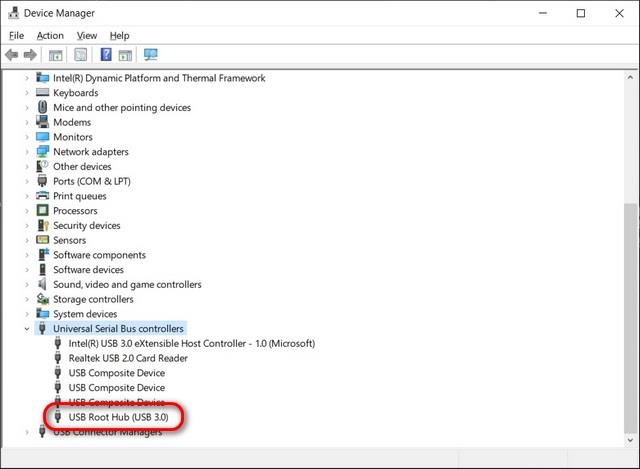
- En la nueva ventana emergente, vaya a la pestaña ' Detalles '. Ahora haga clic en el menú desplegable debajo de Propiedad, desplácese hacia abajo si es necesario y seleccione ' Datos de energía '.

- Ahora verá la clasificación de energía de Microsoft para ese puerto USB en particular bajo el encabezado "Estado de energía actual". Debe oscilar entre D0 (máximo) y D3 (modo de suspensión). Si la lista de 'Capacidades de alimentación' muestra D2 y D3 como 'Compatible', significa que cualquier periférico conectado a ese puerto puede poner la PC en modo de suspensión o reactivarla.

Uso de software de terceros
Existen múltiples aplicaciones de terceros que le permiten verificar las propiedades USB en Windows 10. Sin embargo, la mejor para el trabajo es USBDeview de NirSoft ( gratis ). Es una utilidad portátil que enumera todos los dispositivos USB actualmente conectados a su computadora, así como todos los dispositivos USB que utilizó anteriormente.
- Descarga USBDeview desde el enlace de arriba y enciéndelo. Una vez que lo haga, verá una lista de todos los puertos USB en su computadora. El software también mostrará una lista completa de todos los dispositivos USB que haya usado alguna vez en su PC con Windows 10. Los puertos actualmente activos se resaltarán en verde.

- Haga doble clic en el dispositivo de destino/puerto USB para obtener más información al respecto. Los detalles incluyen cuándo se usó el puerto por última vez, si es seguro desconectar un dispositivo conectado (si lo hay), salida de energía disponible, etc. Este método le indica la salida de energía exacta del puerto USB en su computadora con Windows 10.

Uso de hardware especializado
Finalmente, también puede usar hardware dedicado para verificar la potencia de salida de los puertos USB en su computadora. Puede confiar en los voltímetros USB para medir el voltaje de entrada, la corriente, la potencia, la capacidad y la energía del puerto. Por lo general, cuestan entre $ 5 y $ 25 (Rs. 350 - Rs. 1000) y son compatibles con teléfonos, bancos de energía, etc.

Echa un vistazo a los voltímetros USB en Amazon.
Mida la salida de energía USB en su PC con Windows 10
Saber cómo medir la potencia de salida de los puertos USB en su PC con Windows 10 es útil tanto desde el punto de vista de la usabilidad como de la seguridad. Ahora que sabe cómo hacerlo, debería obtener más información sobre el estándar USB 3.2 y en qué se diferencia del USB 3.1 . Además, consulte todos los detalles sobre el protocolo USB4 , que admite monitores DisplayPort 2.0, 8K HDR e incluso 16K (15360 × 8460) de 60 Hz.



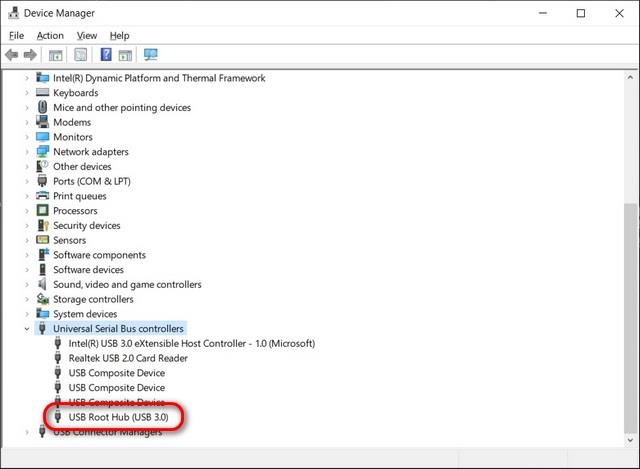







![Cómo habilitar el modo Picture-in-Picture (PiP) en Microsoft Edge [4 métodos] Cómo habilitar el modo Picture-in-Picture (PiP) en Microsoft Edge [4 métodos]](https://today22post.com/resources1/c5/image-1990-0918210040813.jpg)










